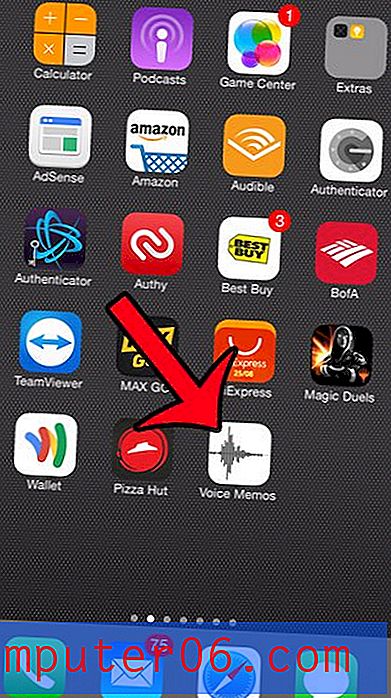So öffnen Sie Microsoft Edge mit vorherigen Seiten
Die Funktionsweise Ihres Webbrowsers ist für eine Einstellung genauso wichtig wie für fast alles auf Ihrem Computer. Für viele Benutzer ist der Webbrowser die wichtigste Anwendung, die sie an den meisten Tagen verwenden.
Wenn Sie Microsoft Edge verwendet haben, ohne die Einstellungen zu ändern, wird der Browser wahrscheinlich mit der Microsoft-Startseite geöffnet. Dies können Sie jedoch anpassen. In unserem folgenden Tutorial erfahren Sie, wie Sie diese Einstellung ändern, damit Sie Edge mit den Seiten öffnen können, die Sie beim letzten Schließen des Browsers besucht haben.
So öffnen Sie Edge mit den Seiten, die beim Schließen geöffnet waren
Die Schritte in diesem Artikel wurden in der Desktop-Version von Windows 10 ausgeführt. Beachten Sie, dass das Anpassen dieser Einstellung für Edge keine Auswirkungen auf die Einstellungen anderer Browser hat, die Sie möglicherweise auf Ihrem Computer installiert haben, z. B. Firefox oder Chrome.
Schritt 1: Starten Sie Microsoft Edge.
Schritt 2: Klicken Sie auf das Symbol mit den drei Punkten oben rechts im Fenster.

Schritt 3: Wählen Sie unten in diesem Menü Einstellungen .
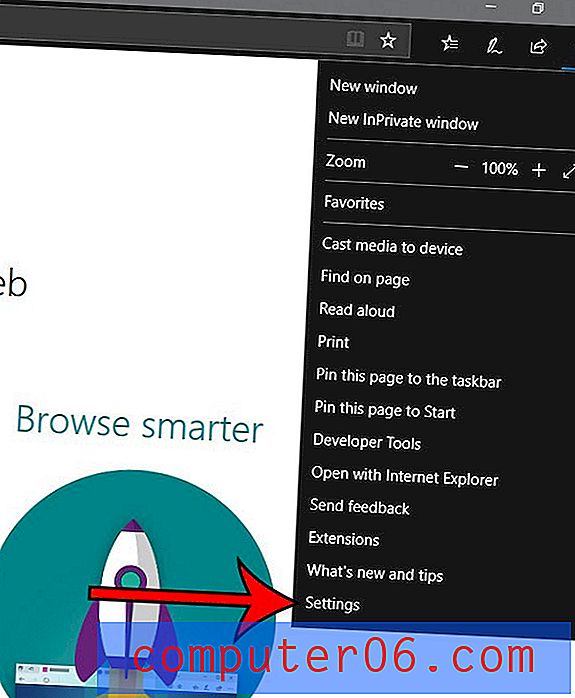
Schritt 4: Klicken Sie auf das Dropdown-Menü unter Microsoft Edge öffnen mit und wählen Sie dann die Option Vorherige Seiten .
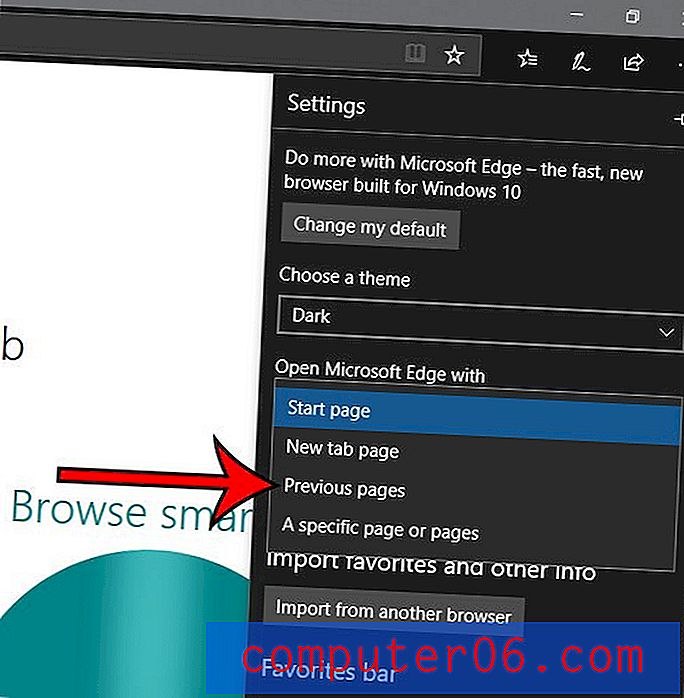
Sie können dann auf die aktuell geöffnete Webseite zurückklicken, um dieses Menü zu verlassen. Wenn Sie Edge das nächste Mal schließen und dann wieder öffnen, werden die Seiten angezeigt, die beim letzten Schließen geöffnet waren, sodass Sie dort weitermachen können, wo Sie aufgehört haben.
Gibt es eine Erweiterung, die Sie verwenden möchten, z. B. einen Passwort-Manager oder einen Werbeblocker? Erfahren Sie, wie Sie eine Erweiterung in Edge installieren, um die zusätzlichen Funktionen der Erweiterung zu nutzen.